<?xml:namespace prefix = o ns = "urn:schemas-microsoft-com:office:office" />
1.
下载
busybox
和
linux kernel
的源码
.
我选择的
busybox
版本是
: busybox-<?xml:namespace prefix = st1 ns = "urn:schemas-microsoft-com:office:smarttags" />1.16.0.tar.bz2
linux kernel
的版本是
: linux-2.6.28.tar.bz2
2.
接下来我们先编译
linux
内核
我将下载下来的内核源代码压缩包拷贝到
/usr/src
目录下,然后进入到这个目录将其解压
,
命令如下
:
# tar xjf linux-2.6.28.tar.bz2
然后创建一个目录,用来保存编译内核产生的目标文件
# pwd
/usr/src
# mkdir linux-2.6.28-obj
执行完上述命令
/usr/src
目录会有如下图所示
:
linux-2.6.28-obj
现在是一个空目录,编译内核时会将目标文件输出保存到这个目录下。
linux-2.6.28
是刚才
linux-2.6.28.tar.bz2
文件解压出来的目录。
然后我们开始编译
linux
内核
,
输入如下所示的命令
:
# cd /usr/src/linux-2.6.28 (
进入到内核源码树目录
)
# make O=/usr/src/linux-2.6.28-obj menuconfig (
配置内核
)
配置内核时,里面的选项有很多
,
如果不确定的话就将所有选项都编译进内核,当然最好能针对性的配置内核,这样产生出的内核镜像不至于太大。还有一点就是配置时一定要将选定的选项编译进内核,而不要编译成模块。同时,为了支持
initrd
内存盘文件系统,有两个选项是必须的。
一个是
General Setup –> Initial RAM filesystem and RAM disk support
另一个是
Device Drivers –> Block Devices –> RAM block device support
这个选项的子选项保持默认就可以了,如下图所示
:
然后退出配置界面,在退出时会提示你是否保存刚才的配置,选择
yes
就可以了
(
因为我们在配置时指明了
O=/usr/src/linux-2.6.28-obj
目录,所以配置文件会保存到这个目录下,文件名为
.config)
接下来我们开始编译内核
:
# make O=/usr/src/linux-2.6.28-obj (
生成内核镜像和模块
)
通常,我们编译内核是为了更新内核,但这里我们只是为了编译出一个内核镜像,所以就不调用
make install
命令来安装内核了。
好!内核编译完成,我们将编译好的内核镜像拷贝到主目录下,以供后面使用。
# cp /usr/src/linux-2.6.28-obj/arch/x86/boot/bzImage ~ (
拷贝内核镜像到
root
用户的主目录下
)
3.
编译
busybox
接下来我们开始编译
busybox
。(我的
busybox-1.16.0.tar.bz2
存放到了
/root
目录下)
# tar xf busybox-1.16.0.tar.bz2 (
解压
busybox
压缩包
)
# cd busybox-1.16.0 (
进入到解压后的
busybox
源码目录
)
# make menuconfig (
配置
busybox)
注意配置时,一定要选择静态链接选项,该选项位于
:
Busybox Settings –> Build Options –> Build Busybox as a static binary
接下来,我们安装
busybox
# make install (busybox
默认安装到了其源码树目录的名字为
_install
的目录中
)
# cd _install (
进入安装了
busybox
的目录
)
当我们进入了
busybox
后发现了熟悉的
linux
目录结构,但只有这些是不够的还需要手工添加一些基本的配置文件。
4.
在
busybox
中添加配置文件并生成
initrd
镜像
这时,我们处在
/root/busybox-1.16.0/_install
目录下。
好了,开始我们的配置
~
# mkdir proc sys etc dev (
创建四个空目录,
linux
内核需要
)
# cd dev
# mknod console c 5 1 (
创建一个控制台字符设备文件
)
# mknod null c 1 3 (
创建一个
0
设备文件
)
# cd ..
# cd etc
# vim fstab (
输入如下图内容
)
# mkdir init.d
# vim init.d/rcS (
输入如下内容
)
# chmod +x init.d/rcS (
给
rcS
文件加上可执行权限
)
# vim inittab (
输入如下内容
)
# cd ..
# pwd (
打印当前目录
)
/root/busybox-1.16.0/_install
此时表明我们处在
busybox
安装文件的根目录下
# rm linuxrc (
删除
linuxrc
链接文件
)
然后新创建一个指向
busybox
文件的链接文件,如下图所示:
我们输入如下图所示命令来创建
initrd
镜像
.
# cd ..
# cp initrd.gz ~ (
将其拷贝到主目录
)
至此我们就得到了两个镜像文件:
bzImage : linux
内核镜像文件
initrd.gz :
内存盘根文件系统镜像文件
好!接下来我们在一个
grub
引导器下,来引导这个系统:
嗯。为了方便起见,我将生成的这两个文件拷贝到了
/boot
下
只要在
grub
提示符下输入如下图所示的三个命令,你的
mini linux
就能引导开了
~~
启动后如下图所示:
参考资料:
转载于:https://blog.51cto.com/linuxme/360422




 本文详细介绍了如何使用Linux内核和BusyBox构建一个完整的迷你Linux系统,包括下载源码、编译内核、配置BusyBox、添加配置文件以及生成initrd镜像的过程。
本文详细介绍了如何使用Linux内核和BusyBox构建一个完整的迷你Linux系统,包括下载源码、编译内核、配置BusyBox、添加配置文件以及生成initrd镜像的过程。




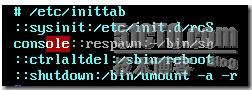



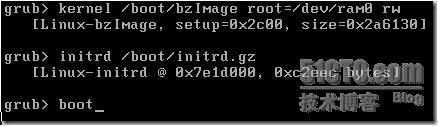

















 7418
7418

 被折叠的 条评论
为什么被折叠?
被折叠的 条评论
为什么被折叠?








